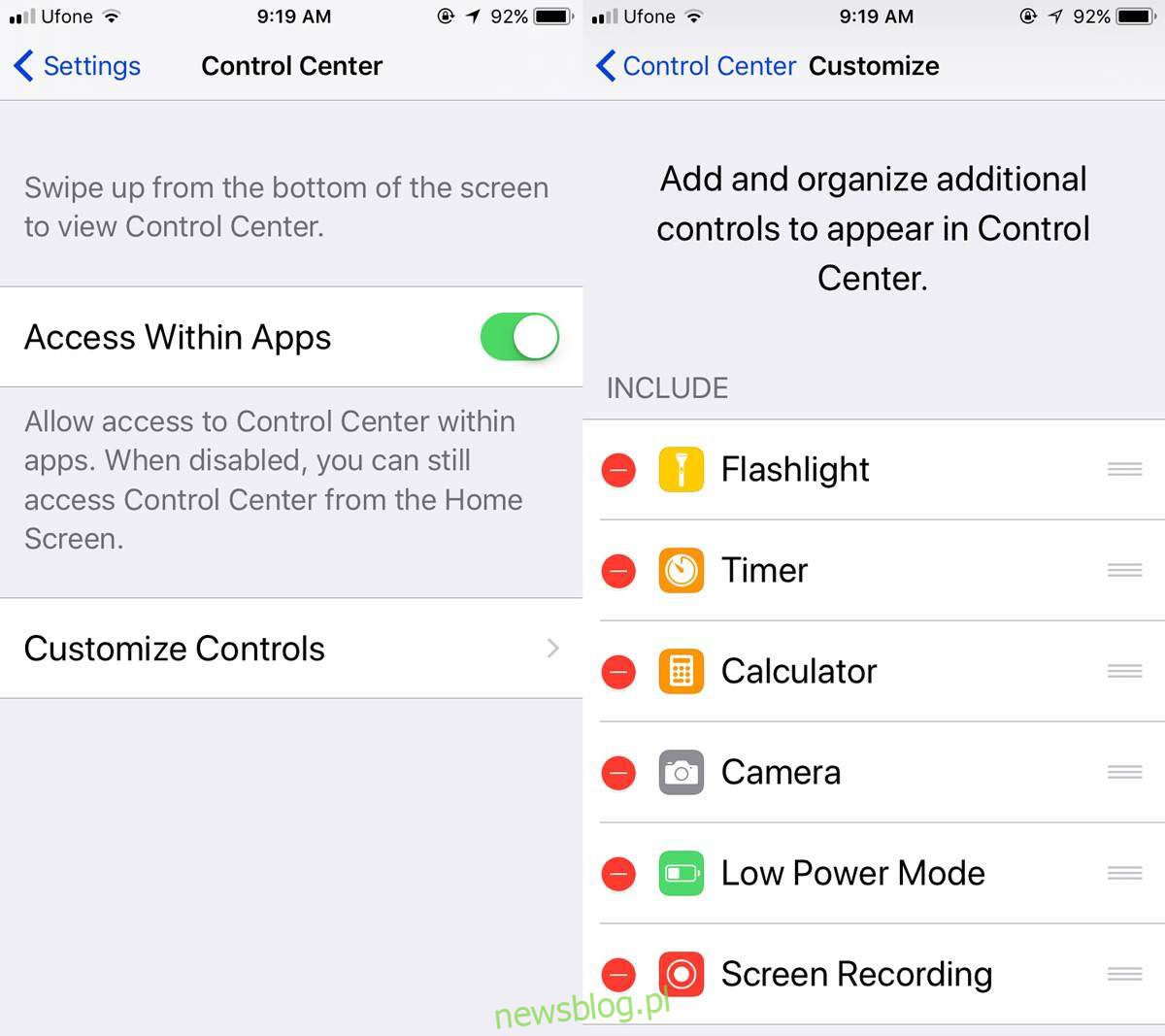
Trong những ngày đầu của iPhone, bạn không thể ghi lại video màn hình. Đó là một hạn chế về công nghệ vào thời điểm đó. Apple luôn có tính năng chụp màn hình nhưng đã tránh tính năng ghi lại màn hình trong thời gian dài nhất. Công ty đã sao lưu một chút cho người dùng Mac. Nếu bạn có máy Mac, bạn có thể sử dụng QuickTime để ghi lại màn hình của iPhone hoặc iPad. Một số ứng dụng như Shou.tv cho phép bạn ghi lại màn hình nhưng không phải lúc nào chúng cũng đáng tin cậy. Các ứng dụng khác chuyên ghi lại một ứng dụng cụ thể như trình duyệt của bạn. Tuy nhiên, với iOS 11, mọi thứ sẽ thay đổi. Giờ đây, bạn có thể ghi lại màn hình của mình trên iOS 11. Bạn không cần máy Mac hoặc bẻ khóa thiết bị của mình. Việc kinh doanh Apple đã thêm một tính năng gốc cho phép bạn ghi lại màn hình của mình trên iOS 11. Tính năng này hoạt động hoàn hảo mặc dù rất khó tìm.
Thêm bản ghi màn hình vào trung tâm điều khiển
Để ghi lại màn hình trên iOS 11, trước tiên bạn cần vào tính năng này. Chức năng ghi hình hoạt động thông qua Trung tâm điều khiển. Mở ứng dụng Cài đặt và đi đến Trung tâm điều khiển. Chạm vào Tùy chỉnh điều khiển để tùy chỉnh Trung tâm điều khiển. Tại đây, hãy tìm điều khiển ghi màn hình và thêm nó.
Ghi lại màn hình của bạn trên iOS 11
Bây giờ bạn có thể ghi lại màn hình. Hiện tại, chức năng này chỉ ghi ở chế độ dọc. Bạn có thể bắt đầu ghi âm từ màn hình chính hoặc từ bên trong ứng dụng. Bạn có thể truy cập Trung tâm điều khiển từ bất cứ đâu.
Vuốt lên để mở Trung tâm điều khiển và chạm vào nút ghi. Screencast của bạn sẽ bắt đầu ghi. Mọi thứ diễn ra trên màn hình, từ ảnh chụp màn hình đến cảnh báo, đều sẽ được ghi lại.
Khi bạn quay xong màn hình, hãy vuốt lên để mở Trung tâm điều khiển và nhấn lại vào nút ghi để kết thúc quá trình ghi.
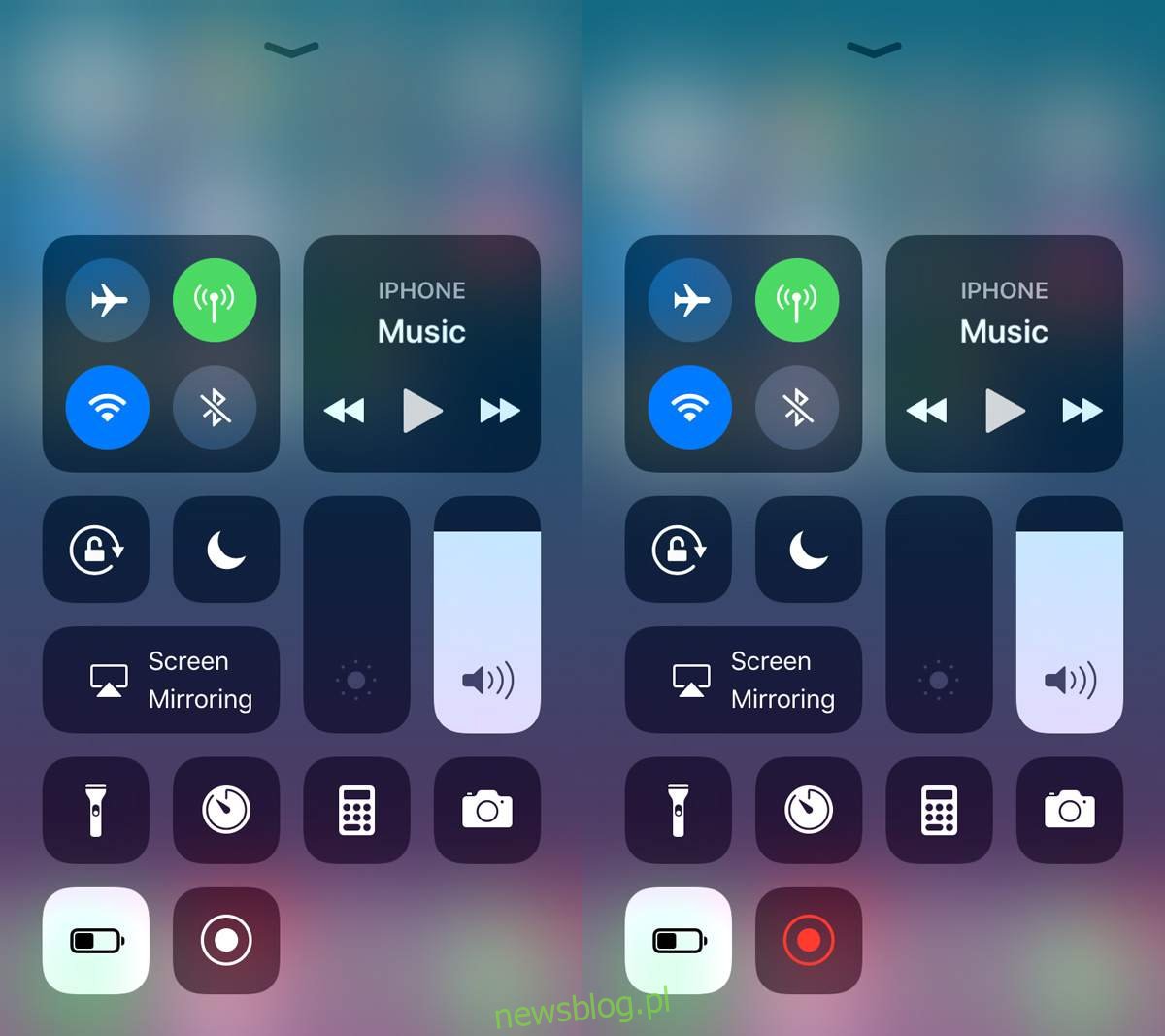
Một thanh màu xanh lam sẽ xuất hiện ở trên cùng trong khi ghi. Thanh màu xanh này sẽ không phải là một phần của bản ghi cuối cùng. Bạn có thể nhấn vào thanh màu xanh lam ở trên cùng và dừng ghi âm.
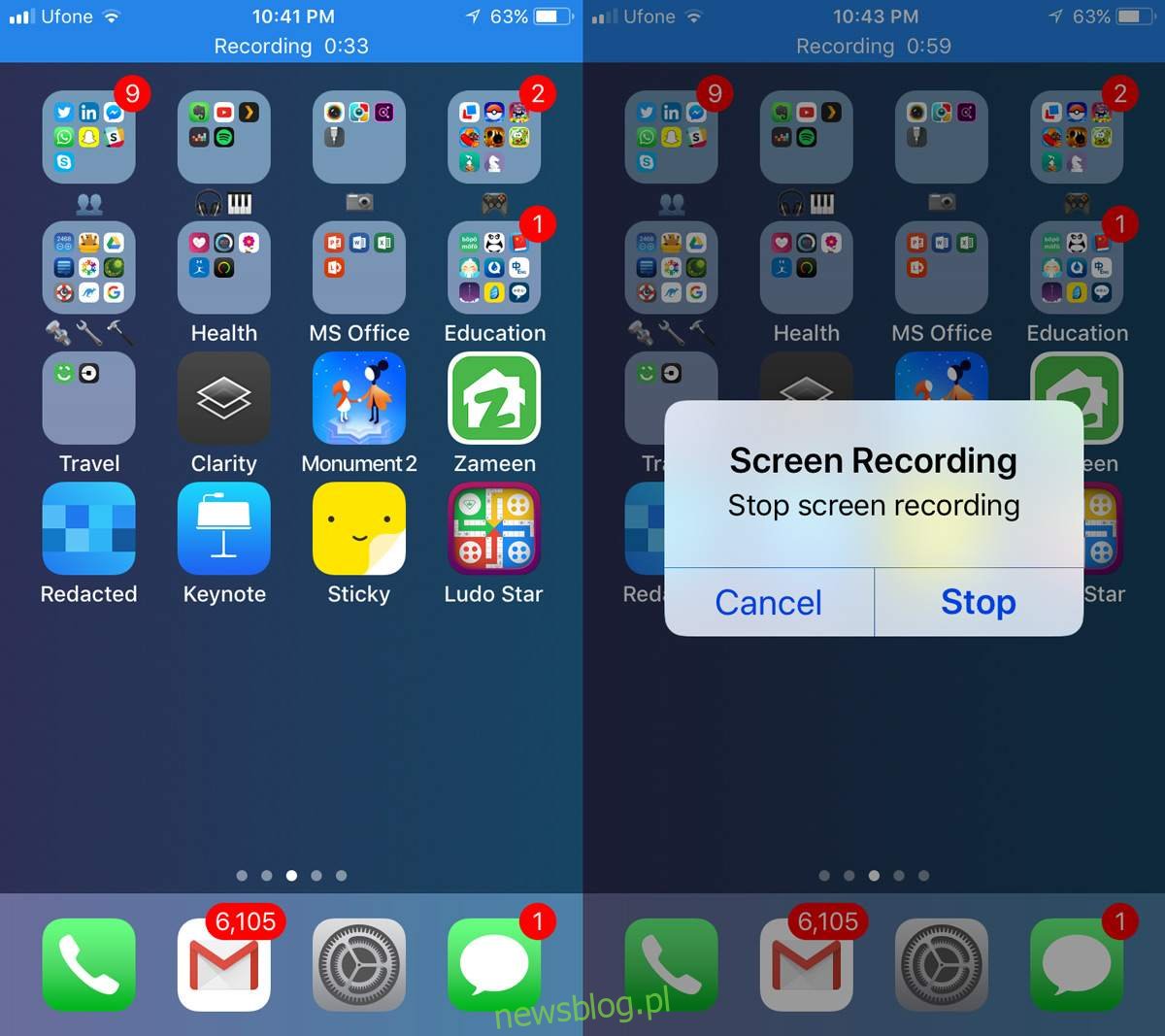
thêm bình luận
Bản beta thứ hai của iOS 11 đã tiết lộ một tính năng giọng nói gọn gàng. Để thêm giọng nói, hãy vuốt lên để mở Trung tâm điều khiển và nhấn và giữ nút quay màn hình. Một màn hình mới sẽ xuất hiện. Bật micrô và bắt đầu ghi âm. Mọi điều bạn nói sẽ được thu vào micrô của thiết bị và được ghi lại cùng với bản ghi màn hình.
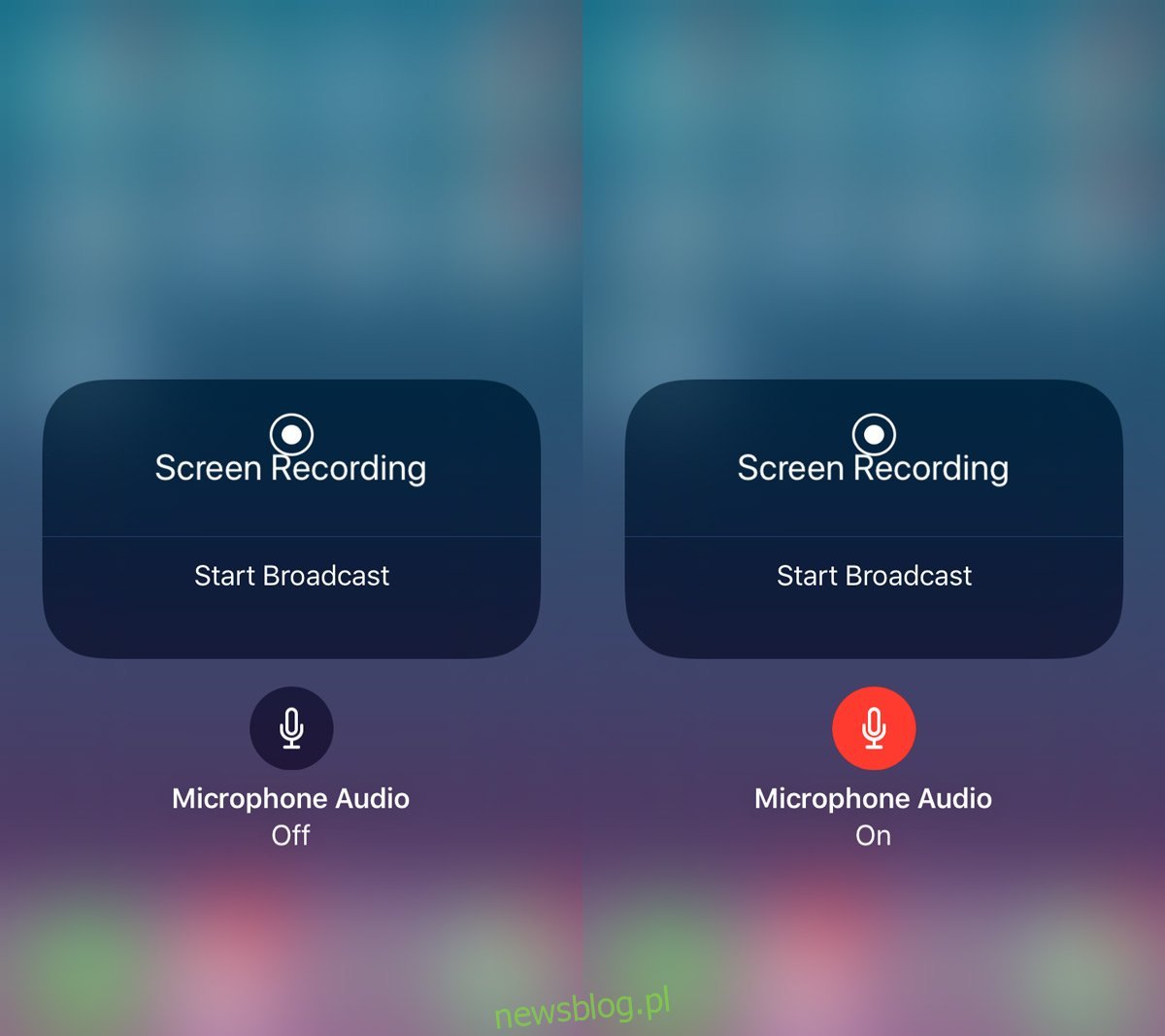
iOS lưu tất cả các bản ghi trong ứng dụng Ảnh dưới dạng tệp MP4. Bạn có thể phát nó trong ứng dụng Ảnh hoặc sao chép nó vào máy Mac hoặc máy tính để bàn của bạn Windows và chơi. Định dạng MP4 hầu như được hỗ trợ phổ biến trong mọi thứ, vì vậy sẽ không có vấn đề gì khi xem nó ở bất cứ đâu.
Không có cài đặt nào cho phép bạn kiểm soát chất lượng của screencasts, nhưng chất lượng mặc định là khá tốt. Hãy cẩn thận khi ghi các ứng dụng chỉ hoạt động ở chế độ nằm ngang. Chúng tôi đã cố gắng ghi lại hai ứng dụng chỉ hoạt động ở chế độ nằm ngang; Keynote và một trò chơi tên là King of Thieves. Keynote được ghi tốt mặc dù video vẫn ở chế độ dọc. Quá trình ghi hình của King of Thieves là một mớ hỗn độn.
iOS 11 hiện đang trong giai đoạn thử nghiệm. Phiên bản ổn định sẽ được phát hành vào tháng 9/10 năm 2017.
